Presmerovanie URL - Prechod z iného systému na BiznisWeb
Možno premýšľate nad prechodom z iného redakčného systému do Bizniswebu, ale poviete si:,,Hm, ale čo moje pozície v Google a ostatných vyhľadávačoch? Vyhľadávače predsa indexujú tisíce mojich pôvodných URL, ktoré sa prechodom na BiznisWeb zmenia. Budú z toho samé 404-ky a prídem o zákazníkov. To bude katastrofa!"
Tak s týmto problémom si nelámte hlavu, pretože vďaka funkcii PRESMEROVANIE URL namierite všetky staré URL na nové. Takže, aj keď vyhľadávače budú indexovať staré URL adresy, po kliknutí bude návštevník presmerovaný na novú web stránku. Takže žiadna katastrofa sa nekoná :).
Tento nástroj je určený na preklenutie obdobia, kým vyhľadávače preindexujú obsah vašich webových stránok a e-shopu.
Ako si nastavím presmerovanie?
V sekcii NASTAVENIA / PRESMEROVANIE URL kliknite na NOVÉ PRESMEROVANIE
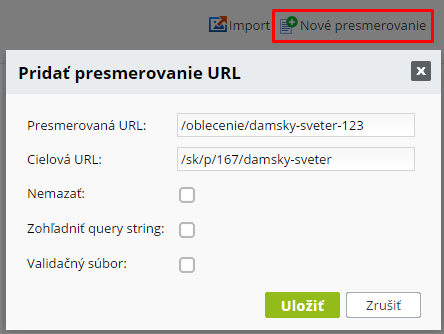
Tu vyplňte:
Presmerovanú URL - pôvodnú, starú URL
Cieľovú URL - je nová URL stránky v BiznisWebe
URL adresy, ktoré pochádzajú z BiznisWebu alebo jeho prvej verzie zadávajte ako relatívne URL, s lomítkom na začiatku a uveďte aj jazykovú verziu, aj keď nie je bežne v URL adrese viditeľná.
- Správny tvar url: /sk/nejaka-stranka a v prípade kategórií /cz/c/kategoria/podkategoria
- Nesprávny tvar url: www.nazovdomeny.sk/nejaka-stranka príp. /nejaka-stranka
Čo sa stane, ak zakliknete políčka:
NEMAZAŤ - URL adresa, na ktorú za 6 mesiacov ani raz nikto neklikol, sa automaticky vymaže zo zoznamu presmerovaných URL. Ak ju chcete zachovať, zaškrtnite NEMAZAŤ.
* predpokladá sa, že za 6 mesiacov už staré URL vyhľadávače nebudú indexovať, takže nie je potrebné ich presmerovávať, pretože sa k nim nikto nedostane. Iba používateľ, ktorý by ich mal v histórii prehliadača.
ZOHĽADNIŤ QUERY STRING (ďalej len QS) - Query string je časť URL mimo hierarchickú štruktúru stránky, ktorá obsahuje určité parametre vyhľadávania.
QS si môžete všimnúť, ak zvolíte nejaky variant produktu. K url adrese https://www.najdvere.sk/p/1628/securido-tri-pasiky-f1-svetly-buk/
pribudne:
https://www.najdvere.sk/p/1628/securido-tri-pasiky-f1-svetly-buk/?variant[52]=217&variant[53]=220&variant[50]=206&variant[55]=252&variant[69]=322
Aby sa presmerovali aj URL adresy, ktoré sa líšia QS, nechajte túto možnosť nezaškrtnutú a pôvodnú (presmerovanú) URL adresu zadajte bez časti QS.
Ak chcete presmerovať konkrétnu URL aj QS, zaškrtnite políčko Query String a v presmerovanej URL zadajte celú URL vrátane časti QS.
Uložte nové presmerovanie. Od tejto chvíľe bude URL adresa vyplnená v riadku PRESMEROVANÁ URL smerovať na URL adresu vyplnenú v riadku CIEĽOVÁ URL.
Upozornenie:
Pozor na cyklické presmerovanie. Aby presmerovaná URL a cieľová URL neboli totožné, prípadne, aby cieľová URL znovu nemierila na presmerovanú URL. V tom prípade by presmerovanie prebiehalo donekonečna.
Ak máte pocit, že presmerovanie nefunguje, presvedčte sa, že pôvodná URL bola zmazaná.
Všetky dôležité pravidlá pre správne nastavenie presmerovania URL nájdete aj priamo v administrácii (NASTAVENIA/PRESMEROVANIE URL - Nápoveda  )
)
Hromadné pridanie URL adries cez XLS import
V prípade, že chcete presmerovať veľký počet URL adries, výhodnejšie je použiť XLS import.
Pripravte si excelovský súbor podľa nasledovných pravidiel:
1. Stĺpce pomenujte:
- url_from - presmerovaná URL
- url_to - cieľová URL
- locked - vložte 1, ak chcete, aby sa URL po 6 mesiacoch nezmazala
- respect_qs - vložte 1, ak chcete rešpektovať url adresu rozšírenú o Query String
(význam funkcie Nemazať a Query string je bližšie vysvetlený vyššie)
- remove - vložte 1, ak chcete URL adresu odstrániť zo zoznamu presmerovaných URL
Ak nechcete využiť funkcie locked, respect_qs a remove, tieto stĺpce neuvádzajte.
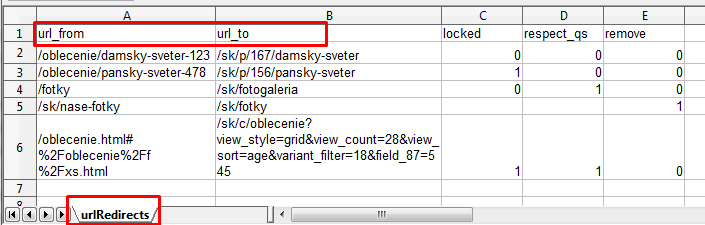
2. Hárok pomenujte urlRedirects
3. Súbor uložte ako .xls a v NASTAVENIA/PRESMEROVANIE URL kliknite na IMPORT

Zvoľte IMPORT ->Ďalšie -> PRESMEROVANIE URL -> Ďalšie, vyberte XLS súbor, ktorý ste si vytvorili v predchádzajúcich krokoch (Ak ho ešte nemáte nahraný v súboroch, urobte tak teraz). Kliknite na IMPORT DÁT.
4. Prejdite opäť do sekcie PRESMEROVANIE URL a stlačte na klávesnici F5 alebo zelenú šípku v spodnej časti stránky  - je to potrebné pre obnovenie stránky. Teraz vidíte aktuálny zoznam presmerovaných URL.
- je to potrebné pre obnovenie stránky. Teraz vidíte aktuálny zoznam presmerovaných URL.